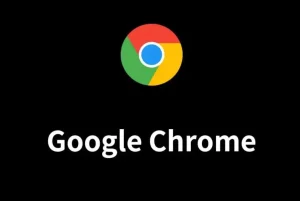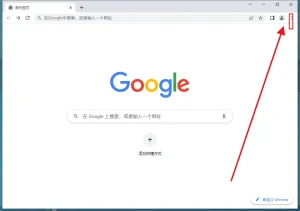Chrome快捷键在哪设置?
在Chrome中设置快捷键,打开浏览器,输入 chrome://extensions/shortcuts 并回车,即可进入扩展快捷键设置页面。在这里可以为已安装的扩展自定义快捷键,输入所需组合键并保存即可,主要适用于扩展插件的操作控制。
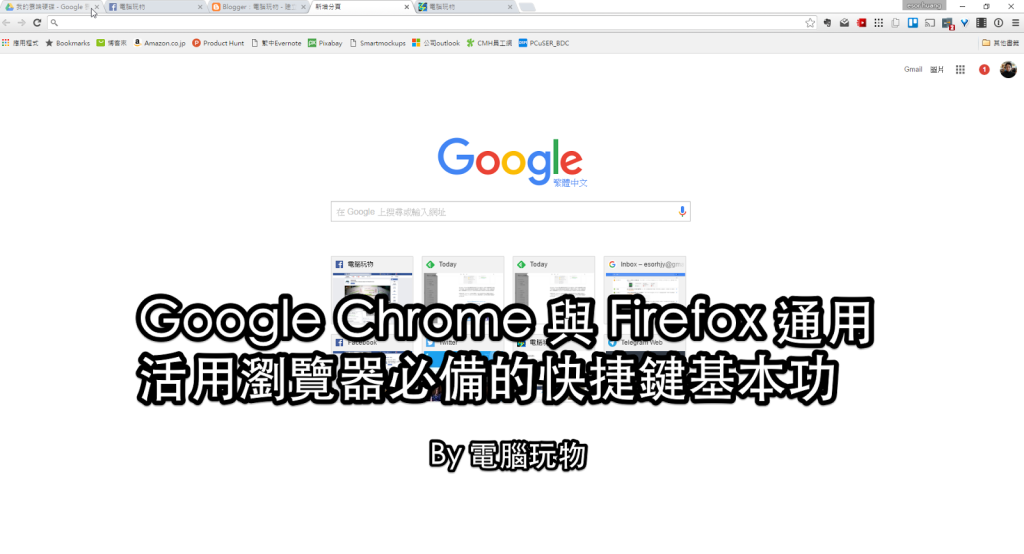
进入扩展快捷键设置页面
使用地址栏命令快速进入
输入快捷命令访问页面: 在Chrome地址栏中输入 chrome://extensions/shortcuts 并回车,就能直接打开扩展快捷键设置页面。这是最直接的进入方式,省去逐步点击的繁琐操作,让管理更加高效。
保存命令到书签栏: 为了下次快速进入,可以将 chrome://extensions/shortcuts 这个地址保存到书签栏。这样需要调整快捷键时,只需点击书签即可一键打开设置页面,节省搜索和输入时间。
利用快捷键打开新标签页: 可以先用 Ctrl+T(Windows)或 Command+T(Mac)快速打开新标签页,然后输入命令进入扩展快捷键设置,实现一整套快速流畅的操作流程,特别适合高频操作用户。
通过扩展管理界面进入
打开扩展管理页面: 点击Chrome右上角的“三点”菜单,选择“更多工具”,再点击“扩展程序”,进入扩展管理页面。这里可以统一管理所有已安装扩展,并提供相关快捷入口。
点击管理页面快捷键按钮: 在扩展管理页面的左上或左下角,通常会有一个“键盘快捷键”按钮。点击这个按钮,就能跳转到扩展快捷键设置页面,查看和修改所有扩展的快捷键。
结合扩展详情页进入: 在扩展管理页面中,找到目标扩展,点击“详细信息”,部分扩展会直接提供设置快捷键的入口或提示链接。从这里也可以进入快捷键设置页面,灵活进行自定义操作。
自定义扩展快捷键的方法
为扩展插件添加快捷键
进入快捷键设置页面: 打开Google Chrome浏览器,在地址栏输入 chrome://extensions/shortcuts 并回车,即可进入扩展快捷键管理页面,查看所有已安装扩展的快捷键设置位置。
点击输入框添加快捷键: 在快捷键设置页面,每个扩展下会显示可用的操作及其对应的快捷键输入框。点击空白输入框,然后按下希望绑定的快捷键组合(如 Ctrl+Shift+Y),系统会自动记录。
测试快捷键是否生效: 设置完成后,可以直接在浏览器中尝试新设定的快捷键,确认它是否能正常调用扩展功能。部分扩展可能需要特定页面或上下文下才能工作,需结合实际场景测试。
修改或删除已有快捷键
点击已有快捷键输入框: 如果某个扩展已经绑定了快捷键,可以直接点击输入框,按下新的快捷键组合来替换。Chrome会自动覆盖原有设置,无需手动清除或重置。
删除快捷键设置: 如果想移除某个扩展的快捷键,只需点击输入框右侧的“X”图标或删除按键内容,将输入框清空后保存即可。这样该扩展将不再绑定任何快捷键,避免误触发。
检查更新后的快捷键效果: 修改或删除后,建议重启浏览器或刷新页面,确保新设置生效。有些扩展可能在浏览器重启后才能完全应用更新的快捷键配置,因此测试环节非常重要。
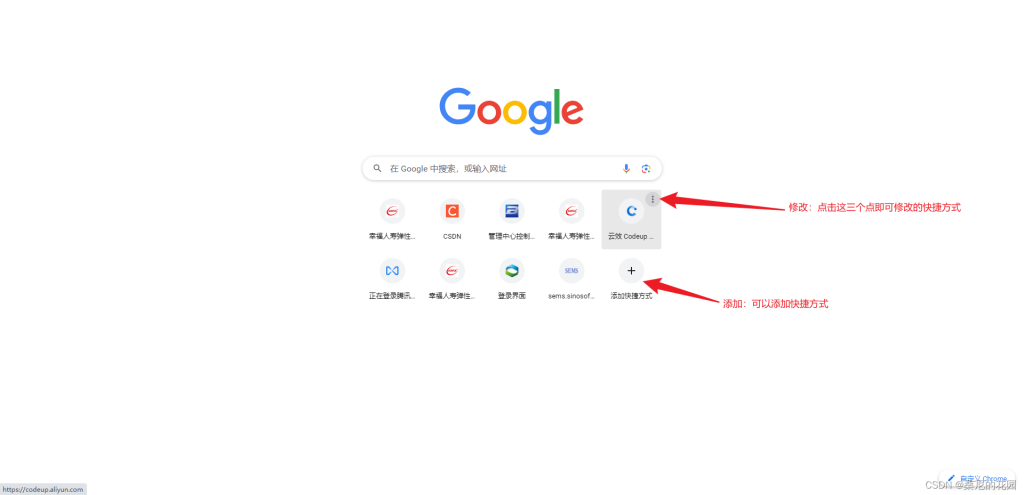
常用Chrome浏览器快捷键
标签页操作相关快捷键
新建和关闭标签页快捷键: 使用 Ctrl+T(Mac为 Command+T)可以快速新建一个标签页,无需用鼠标点击加号;使用 Ctrl+W(Mac为 Command+W)可立即关闭当前标签页,提高多标签操作效率。
在标签页间切换快捷键: 按住 Ctrl+Tab 可以向右切换标签页,Ctrl+Shift+Tab 向左切换(Mac上为 Command+Option+方向键)。另外,按 Ctrl+数字键(如 Ctrl+1)可直接跳转到指定序号的标签页。
恢复误关标签页快捷键: 如果不小心关闭了重要标签页,可以用 Ctrl+Shift+T(Mac为 Command+Shift+T)一键恢复上次关闭的标签,快速找回工作或阅读内容,不必重新查找网址。
页面浏览相关快捷键
刷新与强制刷新快捷键: 按 F5 或 Ctrl+R(Mac为 Command+R)可以刷新当前页面,获取最新内容。Ctrl+Shift+R 或 Shift+F5 为强制刷新,可忽略缓存直接加载网页源数据,解决部分加载异常。
快速查找页面内容快捷键: 使用 Ctrl+F(Mac为 Command+F)可以在当前网页中搜索关键词,输入后自动高亮所有匹配内容,便于快速定位所需信息,特别适合查阅长文或技术资料。
全屏与退出全屏快捷键: 按 F11 可让当前页面切换为全屏模式,再按一次即可退出。这对于观看视频、演示或想要专注阅读内容时非常实用,减少界面干扰提升浏览体验。
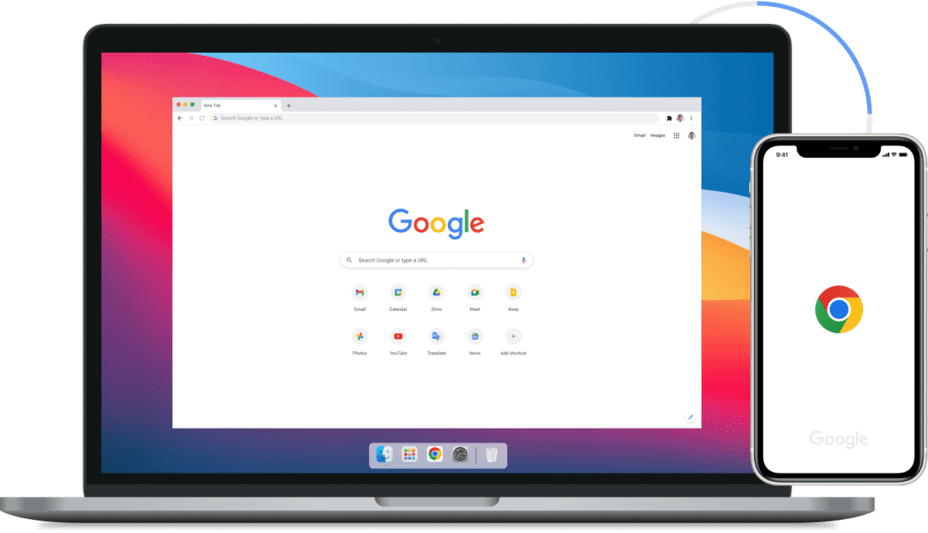
提高效率的快捷键组合
快速切换工作区域快捷键
标签页分组与跳转快捷键: 使用 Ctrl+Shift+E 可以快速打开标签页管理器(需扩展支持),直观整理各类任务。利用 Ctrl+Tab 和 Ctrl+Shift+Tab 切换不同标签页,配合 Ctrl+数字键实现一秒切换至特定工作区,提升处理多项目时的响应速度。
窗口间快速切换快捷键: 当同时打开多个Chrome窗口时,可以使用 Alt+Tab(Windows)或 Command+~(Mac)在不同浏览器窗口间快速切换,轻松管理不同主题或任务的工作区域,节省寻找窗口的时间。
地址栏切换与搜索快捷键: 按 Ctrl+L 或 Alt+D(Mac为 Command+L)可以直接将光标定位到地址栏,立即输入网址或关键词搜索,无需鼠标点选,有效加快网页访问和资源查找。
多任务处理推荐快捷键
新建窗口与无痕窗口快捷键: 按 Ctrl+N(Mac为 Command+N)新建普通浏览窗口,Ctrl+Shift+N(Mac为 Command+Shift+N)新建无痕窗口,用于不同任务分开管理,保护隐私同时提升工作效率。
快速关闭与恢复窗口快捷键: 使用 Ctrl+Shift+W(Mac为 Command+Shift+W)可快速关闭当前窗口,释放资源。当误关窗口时,可利用前述标签恢复快捷键 Ctrl+Shift+T,将所有标签和窗口内容一键找回。
管理下载和历史记录快捷键: 按 Ctrl+J(Mac为 Command+Option+L)可直接打开下载管理页面,Ctrl+H(Mac为 Command+Y)进入历史记录管理,便于随时查找、恢复已访问内容,配合多任务处理更高效。
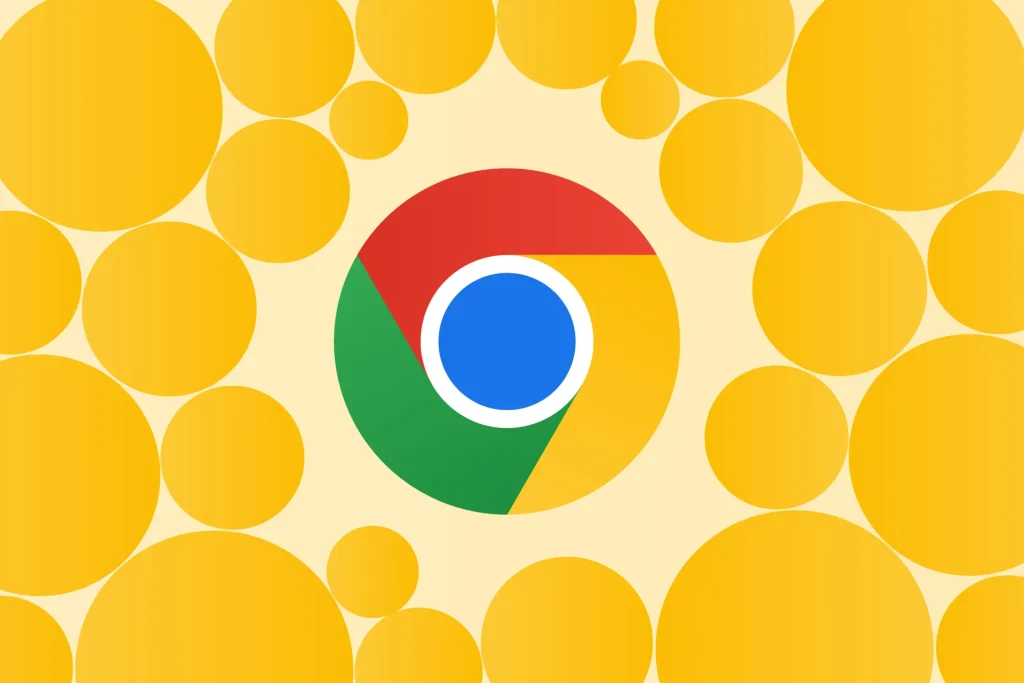
解决快捷键冲突的方法
检查冲突的扩展快捷键
查看所有扩展的快捷键分配: 进入 chrome://extensions/shortcuts 页面,检查所有已安装扩展的快捷键分配情况。如果多个扩展使用了同一个快捷键,系统会在此页面清晰显示,方便用户识别冲突来源。
测试快捷键功能是否正常: 在浏览器中实际操作各个扩展的快捷键,观察是否有快捷键无法触发或触发错误功能。通过逐一测试,可以准确找出具体冲突的扩展及对应快捷键组合。
记录并比对常用快捷键: 将常用扩展快捷键和浏览器默认快捷键列出来做对比。这样可以在新增扩展或修改快捷键时,提前避免分配重复,减少后续使用中的混乱和干扰。
调整系统和浏览器快捷键
修改扩展快捷键设置: 在 chrome://extensions/shortcuts 页面,点击有冲突的输入框,重新设置为未被占用的快捷键组合。建议选择不常与系统快捷键重叠的组合,如Ctrl+Shift+字母等,提升兼容性。
规避与系统级快捷键重复: 检查操作系统中常用的快捷键(如截屏、窗口切换、输入法切换等),尽量避免扩展和浏览器快捷键与系统快捷键冲突。可以在操作系统设置中查询并调整全局快捷键。
重启浏览器验证修改效果: 完成快捷键调整后,建议重启Chrome浏览器或刷新页面,再次测试所有快捷键功能是否正常,确保新设置已生效且各扩展间互不干扰,系统快捷键也未受影响。